Photoshop制作逼真的投影效果
我想在屋檐下加投影,這里比較復雜,有窗戶和墻壁,這時用前面那種同色系方法加投影就比較麻煩了,那么正片疊底就可以用上:
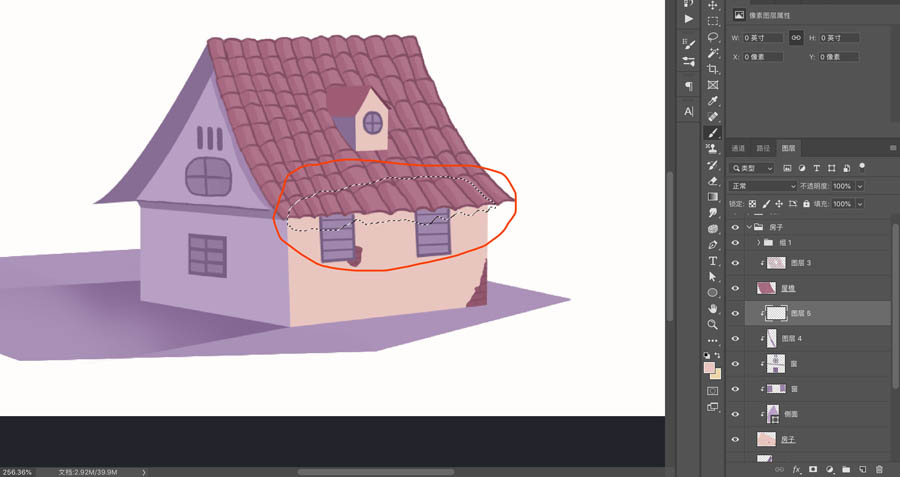
將要加投影的圖層設置為正片疊底

吸取屋檐的紫紅色,因為它的投影會影響到下面,所以我設定它會帶有環境色

然后進行畫筆涂抹,圖層降低透明的進行調節:
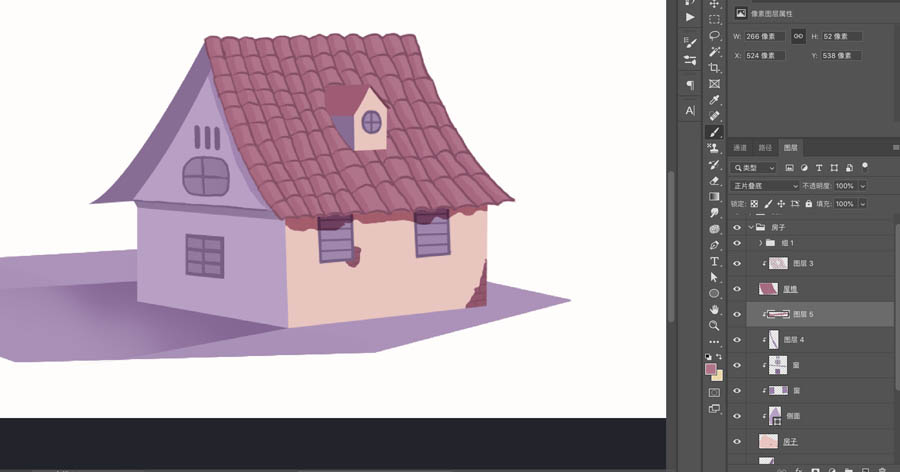

OK第二種加投影方法完成
3 曲線/色相+蒙版的方式加投影
好了,重頭戲來了
我們要通過調節曲線或者色相然后配合蒙版,來添加投影和高光,估計你想不到~
首先,先復制一層你要加投影的全部畫面,(這里我復制整個房子和地面)然后合并

按快捷鍵“ctrl(⌘)+M”調出圖層曲線

在曲線上點上兩點(表示要調節暗部和亮部),然后下拉最下面的點,具體根據自己的需要進行調節,往下是暗往上是亮

然后給整個圖層加蒙版,在蒙版上全部填充黑色來隱藏

用畫筆工具,切換白色,在蒙版上畫出你需要加投影的地方即可

同理,調節色相調節器也是可以的,還可以改變色相和飽和度
按”ctrlt+U”調出色相調節器

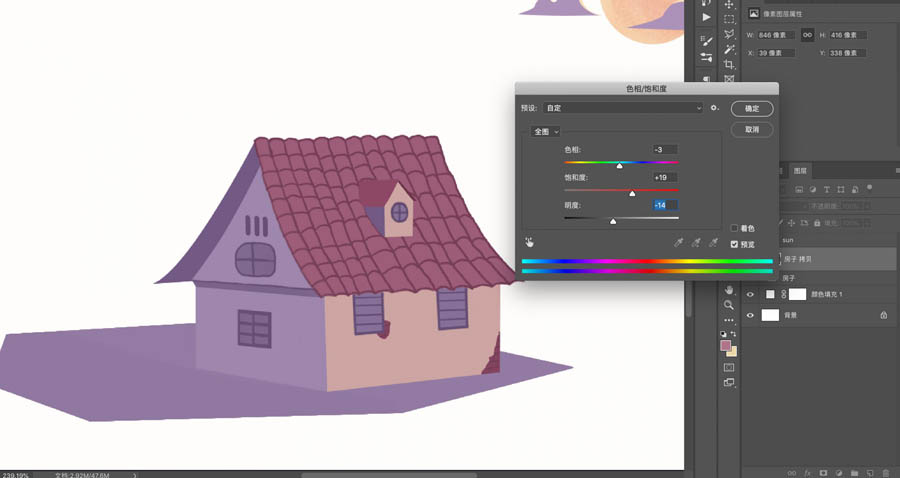
讓我們舉一反三,同理可以用作高光的繪制
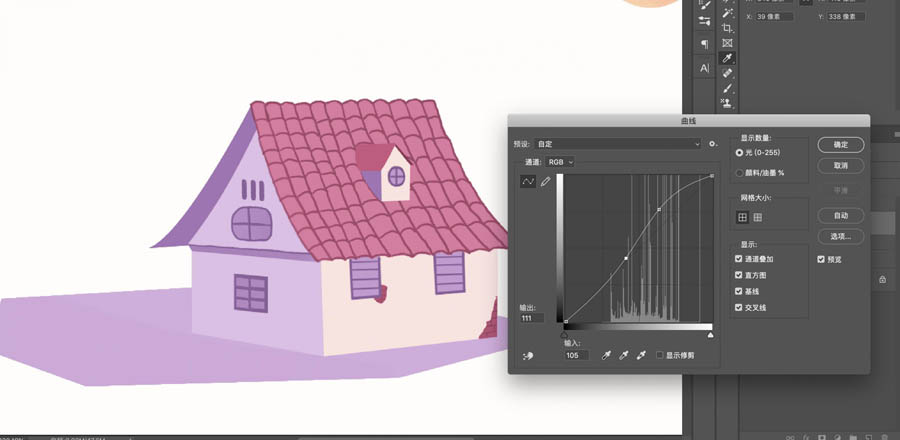
靈活運用,再同理:按“ctrlt+L”調出色階也是可以調節的






























